Κατά την επεξεργασία μιας φωτογραφίας, συχνά χρειάζεται να αλλάξετε το αρχικό της χρώμα φόντου. Μπορείτε να εξαλείψετε εύκολα το φόντο ή να αλλάξετε το χρώμα φόντου σε λευκό χρησιμοποιώντας το Adobe Photoshop.
Αυτή η ανάρτηση θα σας καθοδηγήσει αλλαγή χρώματος φόντου στο Photoshop βήμα βήμα. Είτε θέλετε να αφαιρέσετε ένα ανεπιθύμητο αντικείμενο στο φόντο της φωτογραφίας είτε να αλλάξετε το χρώμα φόντου, μπορείτε να ακολουθήσετε τις παρακάτω 2 μεθόδους αφαίρεσης φόντου.
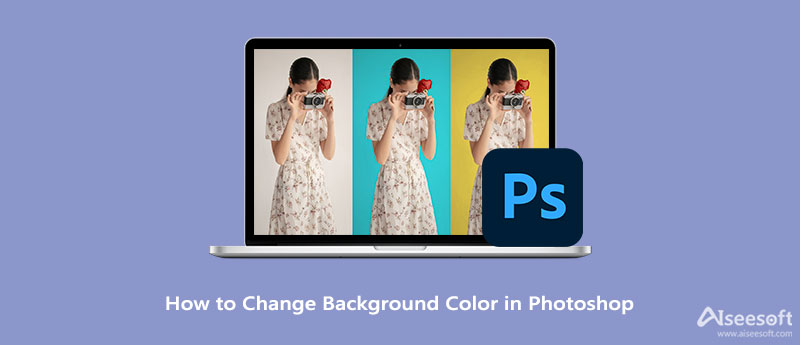
Εάν δεν έχετε εγκατεστημένο το Adobe Photoshop στον υπολογιστή σας, μπορείτε να μεταβείτε απευθείας στο δεύτερο μέρος και να χρησιμοποιήσετε έναν δωρεάν τρόπο για να αλλάξετε γρήγορα το φόντο της εικόνας. Θα πρέπει να παρατηρήσετε ότι, το Photoshop δεν είναι ένα εντελώς δωρεάν πρόγραμμα επεξεργασίας εικόνας. Αντιθέτως, είναι αρκετά ακριβό. Ωστόσο, μπορείτε ακόμα να επιλέξετε να χρησιμοποιήσετε δωρεάν το Photoshop για να αλλάξετε το χρώμα φόντου για 7 ημέρες. Μπορείτε να κάνετε λήψη του πιο πρόσφατου Adobe Photoshop από τον επίσημο ιστότοπο του και, στη συνέχεια, να ακολουθήσετε τα παρακάτω βήματα για να αλλάξετε το φόντο της εικόνας.

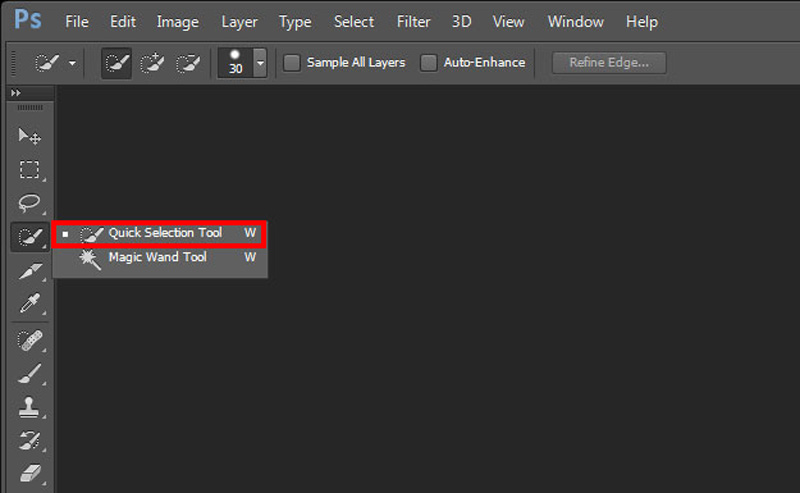
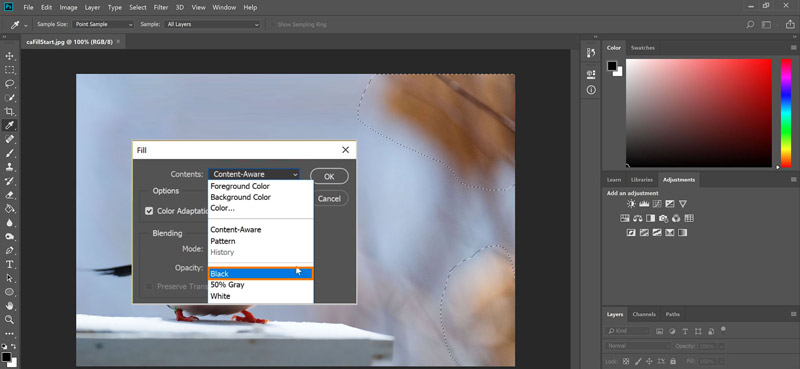
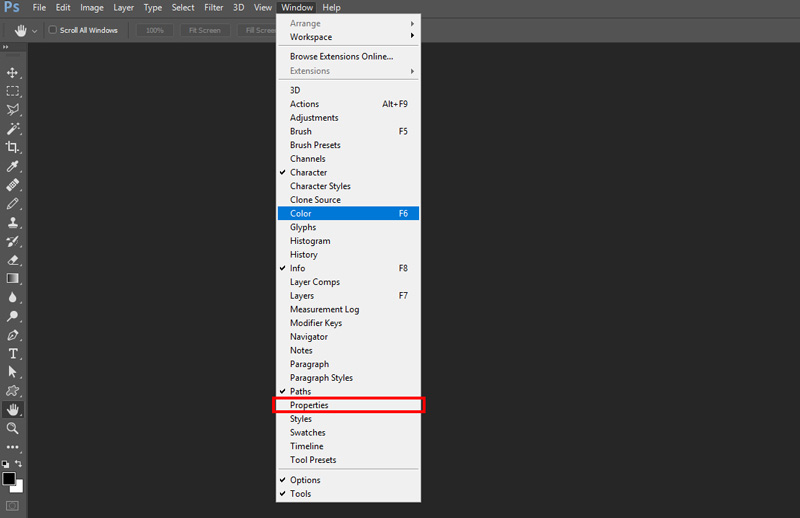
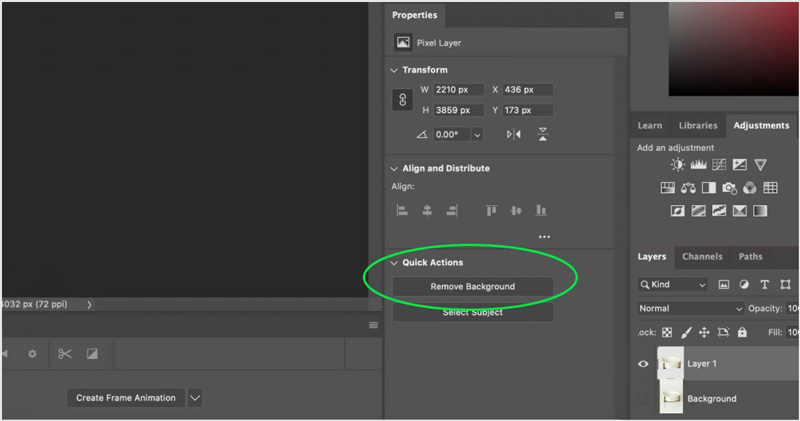
Με αυτές τις λειτουργίες, μπορείτε Κάντε διαφανές το φόντο της εικόνας στο Photoshop. Σε αυτήν την περίπτωση, μπορείτε απλώς να το εξαγάγετε ως αρχείο JPG για να αλλάξετε το χρώμα φόντου σε λευκό.
Για να αλλάξετε γρήγορα ένα φόντο εικόνας, μπορείτε επίσης να βασιστείτε σε κάποια εργαλεία αφαίρεσης ή αλλαγής φόντου τρίτων κατασκευαστών. Εδώ συνιστούμε ανεπιφύλακτα το εύκολο στη χρήση Δωρεάν αφαίρεση φόντου στο διαδίκτυο για σενα. Μπορεί να σας βοηθήσει να αλλάξετε το φόντο της φωτογραφίας σε λευκό, μπλε, μαύρο ή σε άλλο χρώμα που χρειάζεστε. Επίσης, σας επιτρέπει να αντικαταστήσετε το φόντο της εικόνας με μια εικόνα.



1. Πώς να αλλάξετε το φόντο της εικόνας στο Photoshop χρησιμοποιώντας το εργαλείο Brush;
Μπορείτε εύκολα να βρείτε και να χρησιμοποιήσετε το εργαλείο Brush στην αριστερή εργαλειοθήκη στο Photoshop. Αφού επιλέξετε το φόντο, μπορείτε να κάνετε κλικ στο εικονίδιο Brush, να ορίσετε το χρώμα του προσκηνίου σε λευκό, κόκκινο, μπλε, μαύρο ή άλλο χρώμα που χρειάζεστε και να γεμίσετε το φόντο με το χρώμα.
2. Ποια είναι τα πλήκτρα συντόμευσης για τη συμπλήρωση χρώματος φόντου στο Photoshop;
Εάν χρησιμοποιείτε το Adobe Photoshop σε υπολογιστή με Windows 11/10/8/7, μπορείτε να πατήσετε τα πλήκτρα Alt + Backspace στο πληκτρολόγιό σας για να γεμίσετε το επιλεγμένο τμήμα με χρώμα προσκηνίου και να πατήσετε Ctrl + Backspace για να γεμίσετε με το χρώμα φόντου. Σε Mac, θα πρέπει να έχετε τα πλήκτρα Option + Delete και Command + Delete για να γεμίσετε το χρώμα φόντου στο Photoshop.
3. Πώς να κάνω ένα φόντο φωτογραφίας μαύρο ή άσπρο στο iPhone μου;
Το ενσωματωμένο πρόγραμμα επεξεργασίας φωτογραφιών στο iOS δεν προσφέρει δυνατότητα άμεσης αλλαγής του φόντου φωτογραφίας σε λευκό ή μαύρο στο iPhone. Για να το κάνετε αυτό, θα πρέπει να μεταβείτε στο App Store και να βρείτε μια εφαρμογή αλλαγής φόντου φωτογραφιών. Επίσης, μπορείτε να ανοίξετε την εφαρμογή Safari, να μεταβείτε σε έναν ιστότοπο επεξεργασίας φόντου στο διαδίκτυο, όπως το προτεινόμενο Free Background Remover Online για να αλλάξετε το χρώμα φόντου μιας φωτογραφίας.
Συμπέρασμα
Αυτή η ανάρτηση αφορούσε κυρίως Πώς να αλλάξετε το χρώμα φόντου στο Photoshop. Μπορείτε να λάβετε έναν λεπτομερή οδηγό για να αφαιρέσετε ή να αλλάξετε ένα φόντο εικόνας χρησιμοποιώντας το Photoshop. Επιπλέον, παρουσιάζεται ένας εξαιρετικός δωρεάν διαδικτυακός επεξεργαστής φόντου για να σας βοηθήσει να αλλάξετε δωρεάν το χρώμα φόντου της φωτογραφίας σας.

Το Video Converter Ultimate είναι εξαιρετικός μετατροπέας βίντεο, πρόγραμμα επεξεργασίας και ενισχυτής για μετατροπή, βελτίωση και επεξεργασία βίντεο και μουσικής σε 1000 μορφές και πολλά άλλα.
100% ασφαλής. Χωρίς διαφημίσεις.
100% ασφαλής. Χωρίς διαφημίσεις.